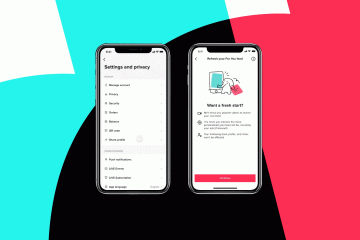連接世界各地遊戲玩家的平台充滿了帶來有趣體驗的獨特功能。 Twitch 上的一項此類功能是能夠更改用戶名的顏色。這可以讓 Twitch 直播聊天框中的互動看起來更生動。如果您不知道,請繼續閱讀以了解如何在 Twitch 實時聊天中更改您的名字顏色。
雖然 Twitch 已經在直播服務方面做得很好,但我們感謝這些小的添加。但是,Twitch 提供了一組有限的選項來更改用戶名顏色。因此,如果您想選擇自定義顏色,則需要購買 Twitch Turbo/Prime 訂閱。
但是,我們有相同的解決方法,我們將在本文中向您展示。讓我們開始吧。
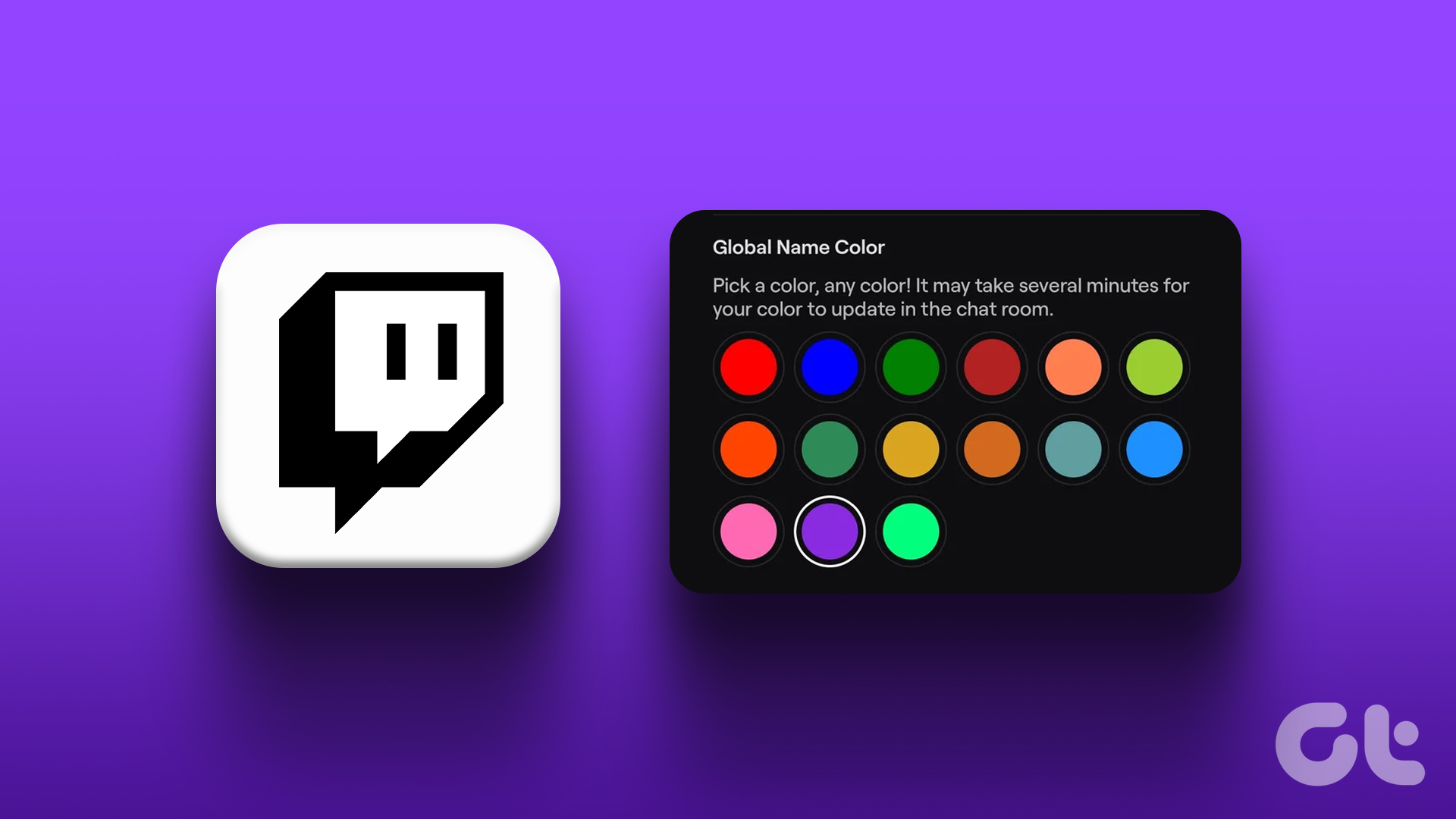
方法 1:如何在直播聊天中更改您的 Twitch 名稱顏色
一旦您在 Twitch 實時聊天中更改了您的名稱顏色,所有新消息都將包含您的用戶名顏色。您可以通過更改聊天設置或在聊天窗口中輸入命令來完成此操作。
這是使用實時聊天菜單中的設置更改 Twitch 用戶名顏色的方法。讓我們首先看看我們如何在 Twitch 網絡應用程序上做到這一點。
在 Web App 上更改 Twitch 名稱顏色
第 1 步:打開並登錄 Twitch,然後轉到您要發送的直播聊天
第 2 步:打開聊天后,單擊聊天窗口底部的星形圖標。
第 3 步:您會找到更改用戶名顏色的選項。選擇任何顏色。
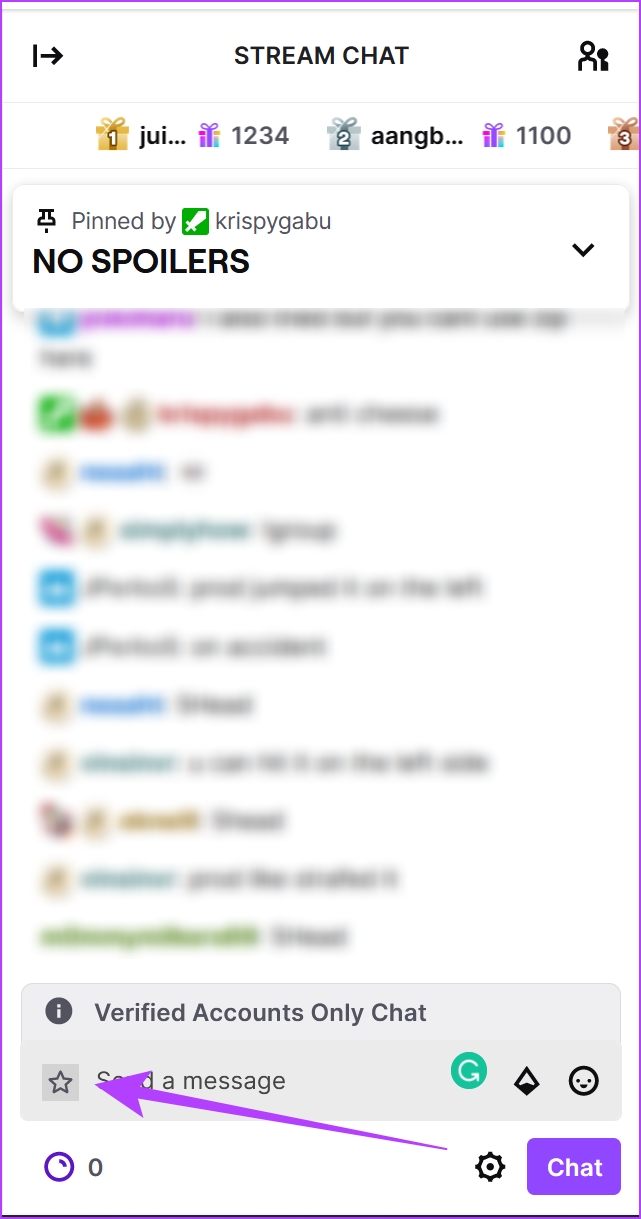
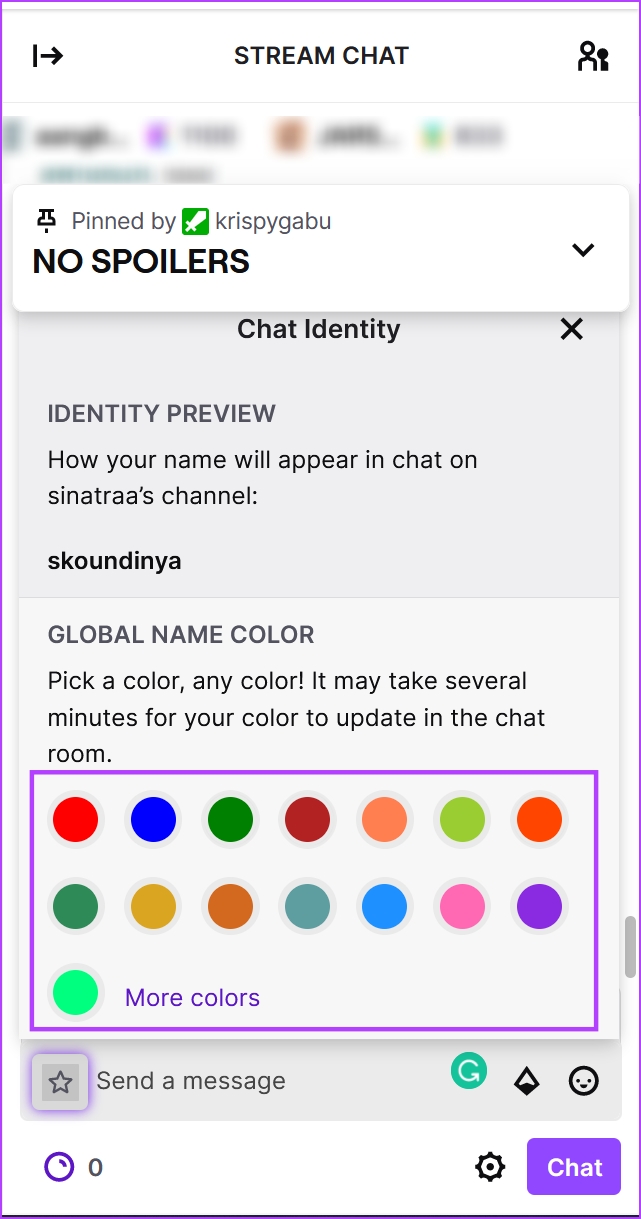
但是,您可能已經觀察到還有調色板下方名為“更多顏色”的選項。此功能允許您選擇自定義顏色。
在移動應用程序上更改 Twitch 名稱顏色
我們已經說明了 iPhone 應用程序的步驟,但它們也適用於 Android。
第 1 步:打開 Twitch 應用程序並打開您要向其發送消息的實時流聊天窗口。
第 2 步:點擊聊天窗口中的三點圖標。
第 3 步:在身份下點擊您的用戶名。
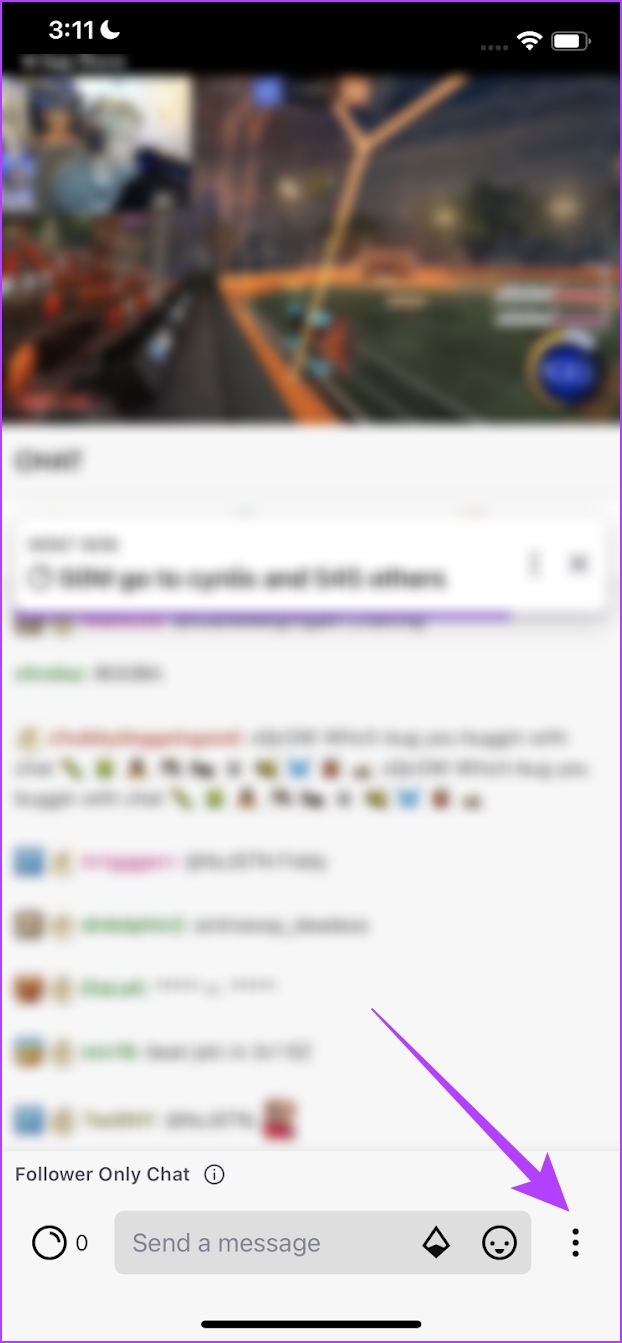
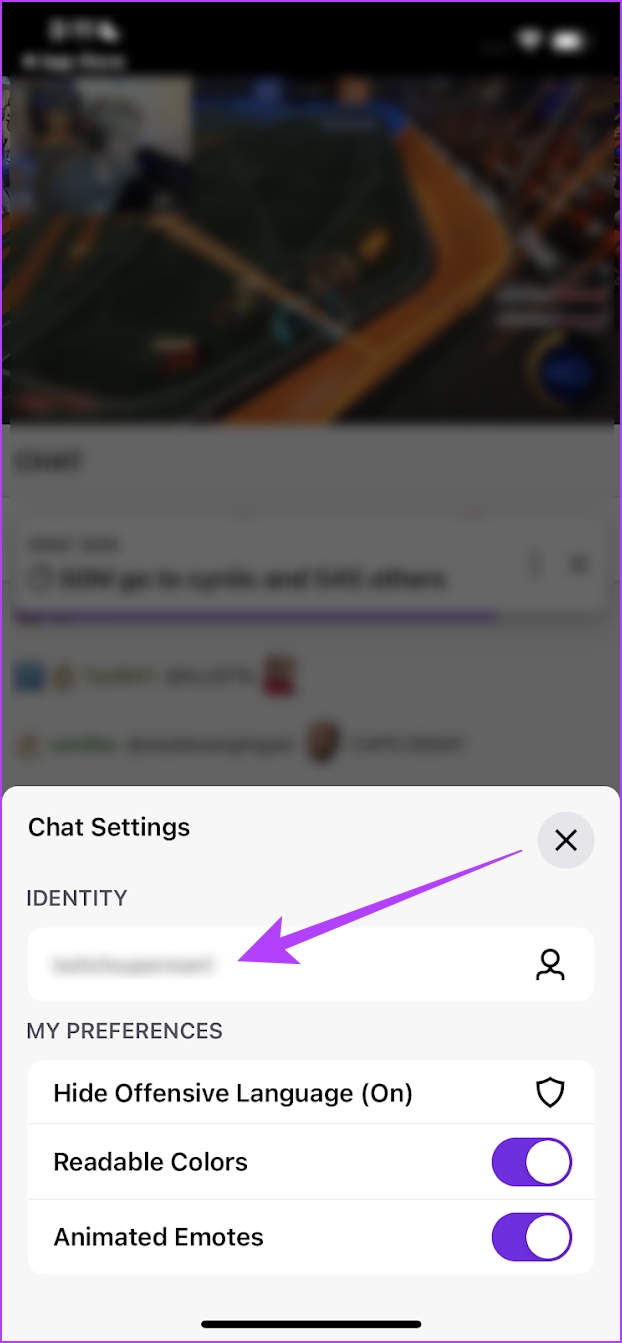
步驟 4:您可以從給定的選項中選擇一種顏色,它將應用於您在實時聊天室中的用戶名。
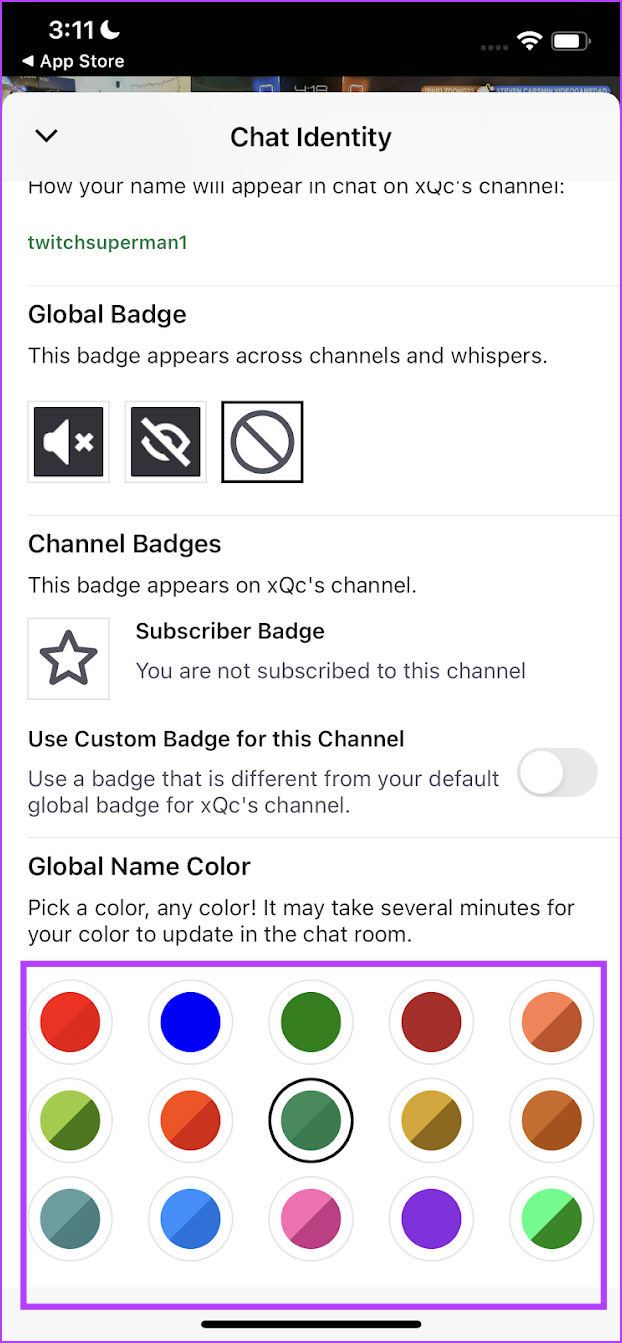
如果您沒有立即看到用戶名顏色發生變化,您可能需要等待幾分鐘在應用更改之前。接下來,讓我們看看如何使用簡單的聊天命令更改用戶名的顏色。
提示:如果您在訪問聊天時遇到問題,這裡是解決 Twitch 聊天未加載的主要方法。
方法 2:更改 Twitch使用聊天命令顯示名稱顏色
僅當您獲得 Twitch Turbo 或 Twitch Prime 訂閱時,Twitch 才允許您選擇自定義顏色。但是,我們找到了一種解決方法,即輸入 HEX 顏色代碼以將您的用戶名更改為該顏色代碼。您可以使用名為/color 的聊天命令輸入所需顏色的十六進制代碼。
此外,如果您想在每次發送消息時更改您的 Twitch 用戶名顏色,您可以使用這個簡單的聊天命令。
不幸的是,此方法僅限於網絡應用程序,您將無法在移動應用程序上使用它。
第 1 步:打開並登錄 Twitch。現在,轉到您要發送消息的實時流聊天。
第 2 步:輸入以下命令:
/color
輸入後命令,您可以鍵入顏色的名稱或相同的十六進制代碼。
例如,/color blue 或/color #0000FF。
這是一個較淺綠色變體的顏色代碼示例 – #b0e890
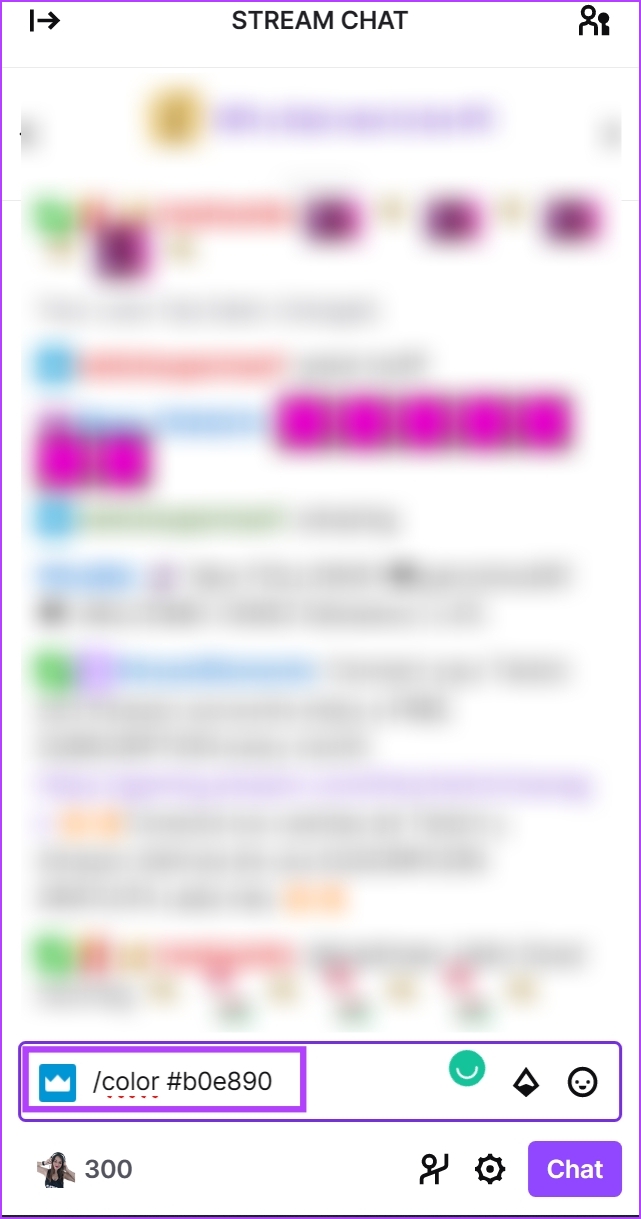
每次執行此操作時,用戶名的顏色都會更改。如果您想知道如何找到您最喜歡的顏色的十六進制代碼,可以使用名為 HTML 顏色代碼 的網站。您可以選擇一種自定義顏色並將十六進制代碼複製到您的 Twitch 實時聊天命令中。
這就是您在實時聊天中更改 Twitch 用戶名顏色所需了解的所有信息。但是,如果您還有其他問題,可以查看下面的常見問題解答部分。
關於 Twitch 用戶名顏色的常見問題
1.你能改變 Twitch 聊天框的顏色嗎?
不,沒有辦法改變 Twitch 聊天框的顏色。
<強>2。您可以在您的 Twitch 用戶名中使用表情符號嗎?
不可以,您不能在您的 Twitch 用戶名中使用表情符號。
<強>3。如何更改 Twitch 上實時聊天消息的顏色?
Twitch 上沒有更改實時聊天文本消息顏色的選項。
<強>4。如何讓你的 Twitch 名字發光?
不幸的是,沒有辦法讓你的 Twitch 名字在官方應用程序上發光。
為您的用戶名添加顏色
我們希望本文能幫助您更改 Twitch 用戶名的顏色。希望 Twitch 添加類似的功能,例如更改短信顏色或在用戶名中使用多個彩色字符的功能。也許這些是下一次 Twitch 更新的新想法。您可能還想查看如何通過 Whisper on Twitch 發送私人消息。